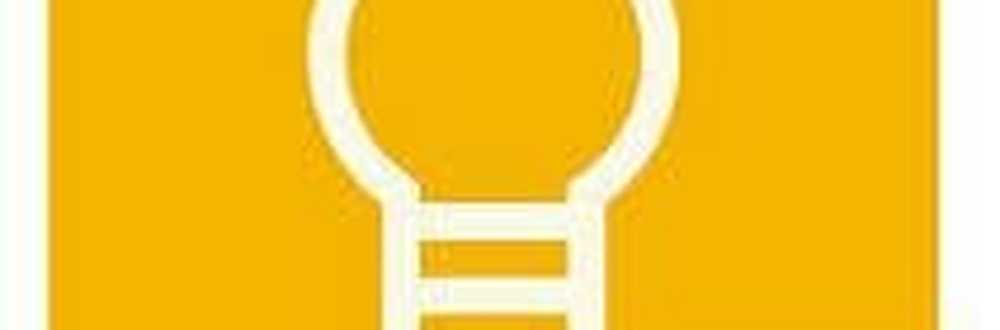Slik starter du svaret ditt over sitatet i Thunderbird

 Jeg vet ikke hvorfor beslutningstakerne i Thunderbird mener at noen vil starte sitt svar under den siterte teksten i en e-post. Jeg vet ikke om hvem som gjør det på denne måten, eller noen webmail klienter som gjør dette som standard. Veldig merkelig. Men heldigvis kan du endre denne oppførselen veldig enkelt, slik at svarene dine starter over sitatet i Thunderbird. Jeg skal vise deg hvordan.
Jeg vet ikke hvorfor beslutningstakerne i Thunderbird mener at noen vil starte sitt svar under den siterte teksten i en e-post. Jeg vet ikke om hvem som gjør det på denne måten, eller noen webmail klienter som gjør dette som standard. Veldig merkelig. Men heldigvis kan du endre denne oppførselen veldig enkelt, slik at svarene dine starter over sitatet i Thunderbird. Jeg skal vise deg hvordan.Hvis du er som meg, vil du bruke ca. 15 minutter på å se i sammensetning faneblad av Verktøy> Valg, prøver å finne ut hvordan man setter sitatet under din nye meldingstekst. Jeg vil spare deg litt tid ved å fortelle deg akkurat nå at du ikke finner den der. Ok, la oss trykke på.
Trinn 1
Klikk Verktøy> Kontoinnstillinger i Thunderbird.

Steg 2
Utvide alternativene under e-postkontoen du vil bruke denne endringen til og Å velge Sammensetning og adressering. Hvis du vil at alle kontoene dine skal starte svaret over sitatet, må du gjenta disse trinnene for hver konto.

Trinn 3
Kryss av “Oppgi automatisk opprinnelig melding når du svarer på " hvis det ikke allerede er neste, Klikk rullegardinmenyen og velg start mitt svar over sitatet. KlikkOK.

Nå begynner svaret automatisk over den oppgitte originale meldingen.

Velg sitatet
Mens vi er her, har du kanskje også lagt merke til velg sitatet alternativ.

Dette er faktisk ikke hva det høres ut som. Når du bruker velg sitatet, den siterte teksten blir ganske enkelt valgt når du skriver et svar (som om du hadde trykket på CTRL-A). Jeg vet ikke hva poenget med dette er.

Da jeg først så dette alternativet, trodde jeg det var slik at du kunne velge og velge hvilken tekst som skal sitere i svaret ditt. Som det viser seg, trenger du ikke å endre kontoinnstillingene for å aktivere denne virkemåten. Du kan kutte ut et bestemt avsnitt for å inkludere som sitert tekst av Velge det mens du leser meldingen, enten i forhåndsvisningspanelet eller i et eget eget vindu. Med teksten valgt, Klikk Svare og bare den valgte teksten blir overført til ditt svar, uansett hva du valgte i Kontoinnstillinger.